
Kandungan
Panduan ini akan menunjukkan kepada anda cara menambahkan kad hadiah Starbucks ke aplikasi Starbucks di iPhone atau Android dan cara memindahkan baki ke kad lain. Sekiranya anda menerima kad Hadiah Starbucks untuk musim percutian atau hari ulang tahun anda, anda dapat menambahkan kad hadiah tersebut dengan cepat ke aplikasi Starbucks supaya anda selalu menggunakannya tanpa membawa kad lain atau bimbang tentang baki. Dengan Apple Pay, lebih mudah untuk menggunakan kad setelah dipautkan ke akaun anda.
Kami suka menggunakan pilihan ini untuk membayar Starbucks sekarang kerana satu perkara yang kurang perlu disentuh atau diserahkan kepada barista semasa anda mendaftar keluar. Apabila anda mempunyai kad Starbucks di aplikasi anda atau di Apple Pay.
Setelah anda menambahkan kad hadiah ke aplikasi Starbucks, anda boleh terus menggunakan kad Starbucks utama anda, yang kini mempunyai baki kad hadiah yang melekat padanya. Ini akan memastikan kad hadiah anda selamat, sekiranya anda kehilangannya dan ia akan membolehkan anda sentiasa mengetahui berapa banyak yang tersisa. Anda juga boleh menambahkan kad hadiah ke Wallet supaya dapat menunjukkannya dengan pantas untuk membeli minuman di Starbucks.
Untuk menambahkan kad hadiah ke aplikasi Starbucks, anda memerlukan akaun dan kad hadiah. Anda juga memerlukan aplikasi Starbucks di iPhone atau Android. Ini menganggap anda sudah mempunyai kad Starbucks yang ditambahkan sebagai kad utama anda. Mungkin ada wang di dalamnya, atau mungkin kosong seperti milik kita sekarang.
Proses untuk menambahkan kad hadiah Starbucks ke aplikasi Starbucks mengambil masa kira-kira 30 saat bergantung pada seberapa cepat anda menaip dan jika anda sudah memuat turun dan melog masuk aplikasinya. Sekiranya anda mencari tawaran, anda boleh menyemak Amazon untuk Starbucks Gift Tawaran kad atau hadiah.
Cara Menambah Kad Hadiah Starbucks ke Aplikasi
Anda perlu memuat turun aplikasi Starbucks di iPhone atau Android dan log masuk ke dalamnya. Sekiranya anda sudah mempunyai satu kad, anda akan melihat skrin yang serupa dengan yang ada di bawah ini, yang menggariskan kad, baki, dan maklumat lain. Terdapat tanda tambah kecil di bawah kad itulah yang ingin kami gunakan. Skrin anda mungkin kelihatan sedikit berbeza berkat peningkatan aplikasi.
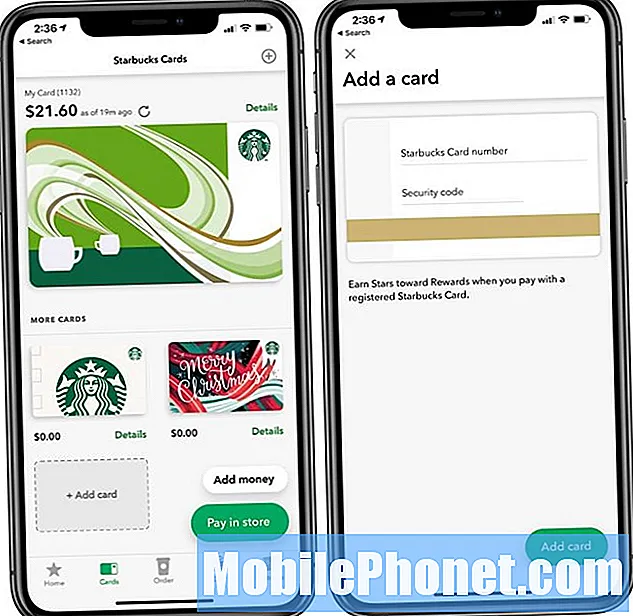
Ketik untuk menambahkan kad hadiah ke aplikasi Starbucks.
Buka aplikasi Starbucks. Sekiranya anda belum menggunakannya, ketik bahagian Kad di bahagian bawah skrin. Dari sini anda perlu mengetuk Tambah kad. Ini membuka dialog kad baru. Di halaman ini masukkan nombor kad hadiah dan kod lapan digit. KetikTambah kad untuk menambahkan kad hadiah ke aplikasi Starbucks.
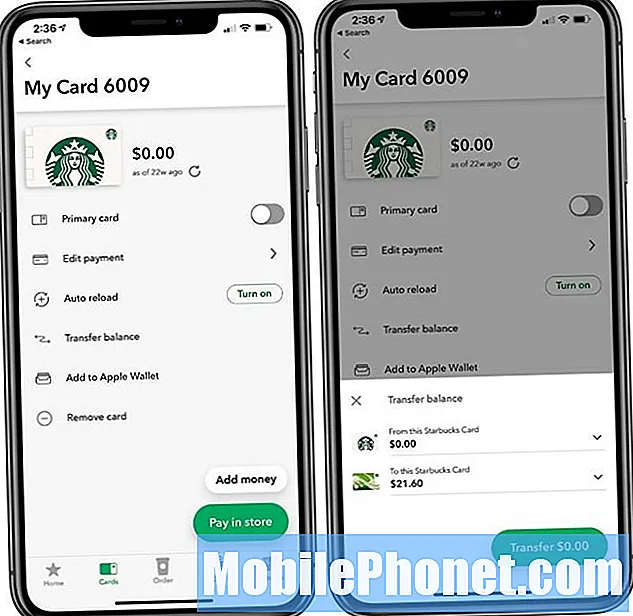
Anda kemudian boleh memindahkan baki ke kad utama anda.
Setelah selesai, anda akan kembali ke skrin kad utama anda. Anda kemudian dapat menyimpan baki pada kad yang berasingan, atau memindahkan baki. Sekiranya anda ingin memindahkan baki, anda boleh mengetuknya Perinciandi sebelah kad yang anda mahu pindahkan. Kemudian ketik Pindahkan baki. Pilih kad yang ingin anda pindahkan dan ketuk Pindahkan.
Sekiranya anda memindahkan baki ke kad utama anda, anda kemudian boleh mengetuknya perincian sekali lagi dan pada x pada kad untuk memadam kad kosong yang kini tidak diperlukan. Kemudian ketik Keluarkan kad dan mengesahkan kepada keluarkan kad.
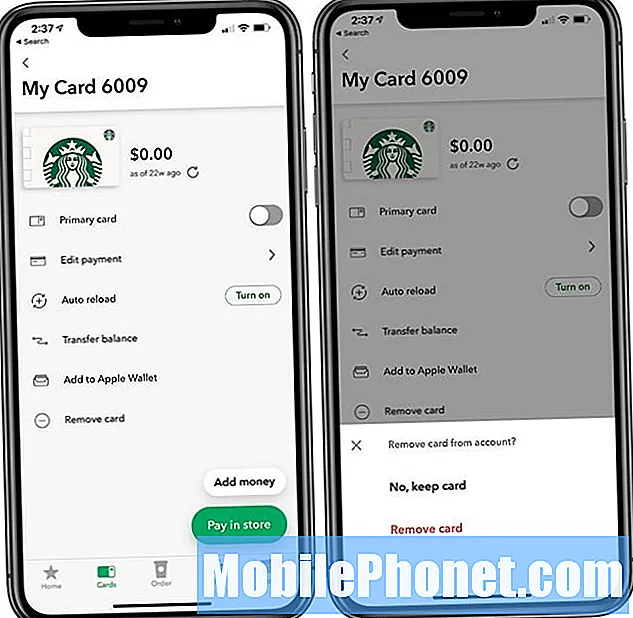
Keluarkan kad dari aplikasi Starbucks.
Itu sahaja untuk menambahkan kad hadiah Starbucks ke aplikasi. Anda juga dapat menambahkan kad hadiah ke Dompet di iPhone atau ke dompet pada peranti Android anda bergantung pada versi Android apa dan telefon apa yang anda miliki.
Anda juga boleh membeli kad hadiah Starbucks secara dalam talian dari Starbucks, Best Buy, Amazon, atau menghantar hadiah dari aplikasi Starbucks ke salah satu kenalan anda.
18 Aplikasi Terbaik untuk Membazirkan Masa (2020)

